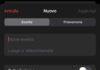In questo articolo trovate la guida fotografica completa per rimuovere il disco fisso dei MacBook Pro unibody 2011 e sostituirlo con una unità SSD. I vantaggi di questo upgrade sono illustrati nella recensione di Macitynet.
Per velocizzare il nostro Mac con una unità SSD abbiamo utilizzato il modello OWC Mercury Extreme Pro 6G da 240GB ad alte prestazioni proposto da BuyDifferent: il prezzo di listino era di 449 euro: ora è proposto con il 22% di sconto a 349 euro. Il taglio da 240GB rappresenta al momento il migliore compromesso tra il prezzo degli SSD e la capacità a disposizione. Per velocizzare il Mac è anche possibile acquistare SSD da 120GB o anche in tagli più piccoli: per installare il sistema OS X e tutti i software principali inclusi nella dotazione di serie di Apple occorrono meno di 20GB, mentre il resto dello spazio può essere dedicato ai programmi e ai dati che utilizziamo più spesso.
Per esempio sempre di OWC il Mercury Extreme Pro 6G da 120GB è disponibile su BuyDifferent a 199 euro. Il divario dei prezzi cresce molto all’aumentare della capacità degli SSD: l’unità SSD OWC da 480GB costa ora 679,90 euro (prima era a 869 euro) mentre per un SSD da 980GB occorre sborsare ben 1.199 euro. Questi prezzi risultano molto più elevati rispetto ai dischi fissi tradizionali: un HDD da 1TB di Western Digital da 5.400 giri al minuto costa ora infatti 159 euro, mentre l’unità ibrida Seagate da 750GB composta da HDD più memoria flash per velocizzare le operazioni più comuni costa solo 159,90 euro. Questi upgrade sono indicati per chi desidera contenere la spesa per incrementare la capacità di storage del proprio Mac, migliorando leggermente anche le prestazioni, per esempio con l’unità ibrida.
Ma se vogliamo ridare veramente nuova vita al nostro Mac, lasciamo da parte dischi fissi tradizionali e le unità ibride: installando un SSD i MacBook Pro da 13″ e 15 pollici (e anche i precedenti modelli da 17″ ora fuori listino) possono esprimere tutto il loro potenziale e diventare finalmente più veloci dei MacBook Air.
Alcune note sull’ntervento hardware
Nei portatili Mac con chassis unibody la rimozione del disco fisso e l’installazione di una unità SSD non rappresenta problemi particolari: anche gli utenti che hanno poca dimestichezza con hardware ed elettronica possono completare l’operazione senza problemi. Occorre tenere presente che alcuni dettagli mostrati nella guida fotografica potrebbero risultare diversi a seconda del modello e dell’anno del MacBook Pro dell’utente. Infine l’installazione di una unità SSD potrebbe risultare più complessa per i portatili Mac più datati.
Il consiglio per gli utenti che non hanno dimestichezza con elettronica e interventi hardware è quello di limitarsi alla sostituzione del disco fisso con una unità SSD. Chi invece non teme di avventurarsi in interventi più complessi, spostando cavi piatti delicati, rimuovendo e riposizionando viti di dimensioni lillipuziane in anfratti difficili da raggiungere del notebook, può prendere in considerazione anche la rimozione del Superdrive del Mac per installare il telaio Optibay e dotare così il proprio Mac di una seconda unità da 2,5 pollici che può essere il vecchio disco fisso oppure un altro SSD. Anche questa operazione è descritta passo per passo in un tutorial fotografico completo di Macitynet.
L’installazione dell’SSD al posto del disco fisso e poi la rimozione del Superdrive, per installare Optibay permette di sfruttare le prestazioni record degli SSD per l’avvio, lo spegnimento e il lavoro quotidiano al Mac, mentre il vecchio disco fisso può essere ancora utilizzato come archivio storage più capiente, per esempio per conservare le foto, la musica e gli altri dati che non richiedono prestazioni elevate.
Note per il trasferimento dati e l’installazione di OS X
Dopo aver installato il nostro SSD il consiglio è quello di avviare il Mac tenendo premuto il tasto ALT per procedere alla re-installazione da zero di OS X. Dopo aver scaricato da App Store il sistema operativo e dopo l’installazione è possibile recuperare le nostre impostazioni e i dati dal vecchio disco fisso, inserendolo in un case esterno, disponibile in commercio a poche decine di euro. Invece chi installa Optibay può semplicemente indicare come fonte dei dati per la migrazione di OS X il vecchio disco fisso.
Se la capacità dell’SSD è superiore a quella del nostro disco fisso possiamo evitare di installare da zero OS X per effettuare una migrazione completa del sistema, dei dati e di tutti i contenuti del Mac. La procedura semplifica il passaggio dei dati ma l’operazione migliore per velocizzare il sistema rimane l’installazione da zero di OS X che permette di creare una copia “pulita” del sistema operativo e di sfruttare al massimo le migliori prestazioni delll’SSD.
Per la recensione e per creare tutti i tutorial in redazione abbiamo installato l’SSD, poi rimosso il Superdrive per installare il vecchio disco fisso al posto dell’unità ottica con Optibay, infine abbiamo creato un Superdrive esterno USB grazie allo chassis incluso nel kit Optibay di BuyDifferent. Nel nostro caso il disco fisso Toshiba originale ha una capacità di 750GB ed è quasi completamente pieno, mentre l’SSD OWC OWC Mercury Extreme Pro 6G è da 240GB, quindi era impossibile trasferire tutti i contenuti.
Una volta completate le operazioni hardware abbiamo re-installato OS X da zero sull’SSD con download e installazione da App Store, per poi importare solo i dati utente e le impostazioni tramite Assistente Migrazione indicando come sorgente il vecchio HD, visto dal Mac come disco fisso secondario. Tutte le raccolte di musica, foto e diversi altri software li abbiamo lasciati sul più capiente disco fisso Toshiba.
Articoli collegati:
Metti il turbo al Mac con l’SSD – Fai Da Te e recensione di Macitynet
Metti il turbo al Mac con l’SSD – Parte 2 rimuovere il Superdrive e installare Optibay
Metti il turbo al Mac con l’SSD – Parte 3 creare un Superdrive esterno